Quando você
adiciona o Programa de Fidelidade Wix ao seu site, duas novas páginas do site são geradas automaticamente: uma página Programa de fidelidade e uma página Minhas recompensas. Personalize essas páginas para que elas combinem com o estilo do seu site.
Sua nova página Programa de fidelidade compartilha as informações do seu programa com os visitantes. Sua nova página Minhas recompensas é onde os membros do programa podem acompanhar seus pontos e recompensas.
Personalizar a página Programa de fidelidade
No editor, deixe a nova página Programa de fidelidade com o seu estilo. Personalize o design e o layout para informar seus visitantes sobre os benefícios do programa e incentivá-los a participar.
Para personalizar a página Programa de fidelidade:
- Vá para o seu editor.
- Clique em Páginas e menu
 no lado esquerdo do editor.
no lado esquerdo do editor. - Clique em Menu do site.
- Clique na sua página de fidelidade.
- Clique no elemento Fidelidade na sua página.
- Clique em Configurações.
- Escolha o que você deseja personalizar:
- Clique na aba Exibição.
- Marque as caixas de seleção ao lado dos elementos que você deseja exibir na página Programa de fidelidade.
Dica: se você tiver adicionado níveis, você também poderá escolher as informações dos níveis exibidas.
Observação: você deve incluir um cabeçalho ou informações do programa. Quando um é desmarcado, o outro é selecionado por padrão.

- Clique na aba Layout.
- Clique em Cabeçalho, Detalhes do programa ou Níveis.
- Escolha o que você deseja personalizar:
- Cabeçalho: ajuste a altura, o preenchimento lateral e o alinhamento do conteúdo do cabeçalho. Você também pode fazer upload de uma imagem e escolher sua posição na página.
- Informações do programa: ajuste o layout, o espaçamento e o alinhamento do conteúdo das informações do programa.
- (Se aplicável) Níveis: ajuste o layout, o espaçamento e o alinhamento dos níveis e suas descrições.
Dica: personalize os ícones de pontos e níveis no painel de controle do programa. Para acessar, clique na aba Principal e, depois, clique em Gerenciar programa.
- Clique na aba Design.
- Clique em Cabeçalho, Detalhes do programa ou Níveis.
- Escolha o que você deseja personalizar:
- Use os sliders para ajustar a cor do background, a opacidade, a largura da borda e o raio dos elementos.
- Clique em uma caixa de cores para definir a cor de qualquer elemento.
- Clique no ícone Fonte
 para definir a fonte de qualquer parte do texto.
para definir a fonte de qualquer parte do texto.
- Clique na aba Texto.
- Clique em Cabeçalho, Detalhes do programa ou Níveis.
- Escolha o que você deseja personalizar:
- Cabeçalho: defina o Título da página de fidelidade e o subtítulo da página. Defina o texto do botão antes e depois de seus clientes se inscreverem no seu programa de fidelidade, alternando entre as abas (Antes da inscrição e Depois da inscrição) em Botão. Por exemplo, "Torne-se um membro" antes da inscrição e "Ver pontos" depois que os clientes se tornam membros do programa de fidelidade.
- Informações do programa: insira os títulos e descrições para os cartões de informações de inscrição, pontos e resgate de pontos.
- (Se aplicável) Níveis: edite o título e a descrição da seção.
Personalizar a página Minhas recompensas
No seu editor, faça o design da nova página Minhas recompensas. Um visitante que se inscrever para ser membro do seu site ou programa de fidelidade terá acesso à sua própria página Minhas Recompensas quando conectado. Certifique-se de que ela apresenta claramente as informações sobre recompensas aos membros do seu programa de fidelidade.
Para personalizar a página Minhas recompensas:
- Vá para o seu editor.
- Clique em Páginas e menu
 no lado esquerdo do editor.
no lado esquerdo do editor. - Clique em Páginas de membro.
- Clique na página Minhas recompensas.
- Clique no elemento Minhas recompensas na sua página.
- Clique em Configurações.
- Escolha o que você deseja personalizar:
- Clique na aba Layout.
- Escolha o que personalizar:
- Recompensas: escolha entre o layout Lista ou Cartões.
- Preenchimento da recompensa: ajuste o espaçamento e o preenchimento entre suas recompensas usando os sliders.

- Clique na aba Texto.
- Escolha o que personalizar:
- Título da página: defina o título e a descrição da página Minhas recompensas.
- Lista de recompensas: defina o texto para cada elemento. Os membros do site verão até três botões, dependendo das recompensas disponíveis.
- Botão "Copiar código": esse botão aparece ao lado de um cupom ativado. Ele permite que os membros copiem um código de desconto para usar no checkout.
- Botão "Obter cupom": esse botão aparece ao lado de um cupom disponível. Ele permite que os membros resgatem pontos para esse cupom.
- Botão "Começar a explorar": esse botão aparece ao lado de uma recompensa disponível.
- Clique na aba Design.
- Clique em Estilo do texto, Background e bordas ou Botões e barra de progresso.
- Escolha o que personalizar:
- Estilo do texto: ajuste as cores e as fontes do texto para o cabeçalho da página, widget de total de pontos e lista de recompensas. Personalize o texto que os membros veem quando têm e quando não têm recompensas nas abas em Lista de recompensas (com recompensas/sem recompensas).
Observação: se você adicionou níveis, personalize o design do texto do widget que exibe o nível atual do seu cliente. - Background e bordas: ajuste a cor, a opacidade, a largura da borda e o raio do background da página, background dos pontos, background das recompensas e separadores.
- Botões e barra de progresso: ajuste a cor, a opacidade, a largura da borda e o raio dos botões, barra de progresso e tags da página.
Observação: se você instalou o app Programa de indicação, ele mostra Outros elementos.

Dica: clique nas abas em Botões para personalizar a fonte, a cor e a opacidade para cada um:
- Principal: refere-se a recompensas à espera de serem ativadas (por exemplo: o membro tem o número de pontos necessários para resgatar uma recompensa).
- Secundário: refere-se a recompensas já ativadas (por exemplo: copiar o código de um cupom ativado).
Se você instalou o
app Programa de indicação, você também tem uma aba principal e secundária para tags. A aba principal refere-se ao texto "Resgatar no checkout" e a aba secundária refere-se ao texto "Programa de indicação".
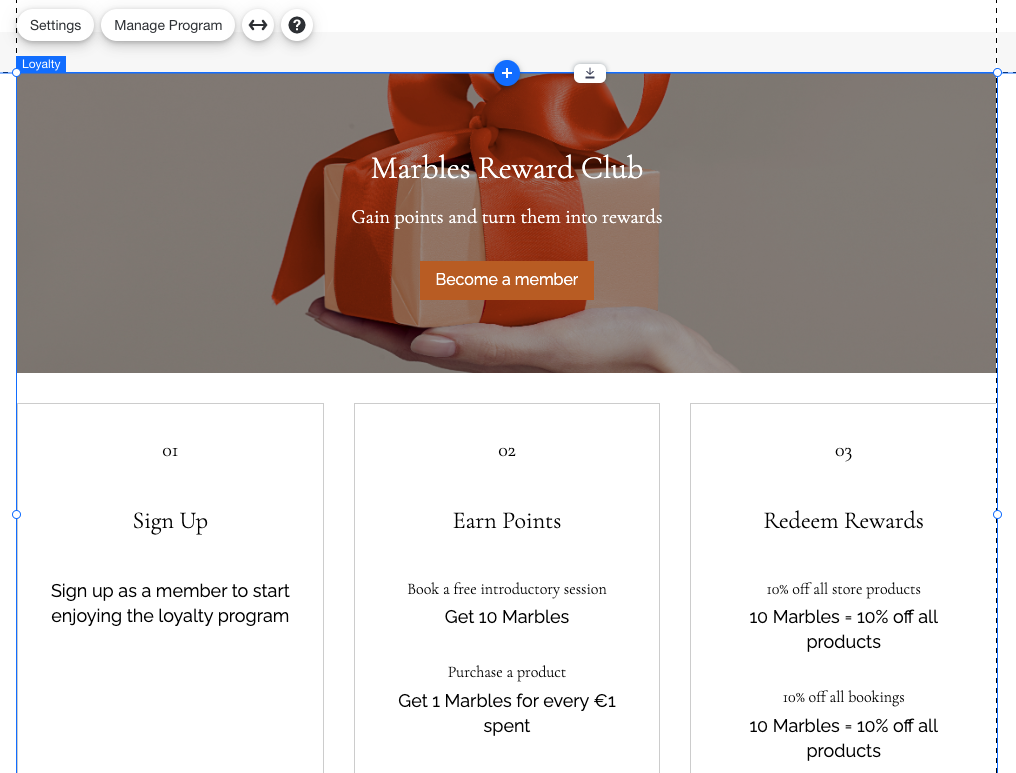
 no lado esquerdo do editor.
no lado esquerdo do editor.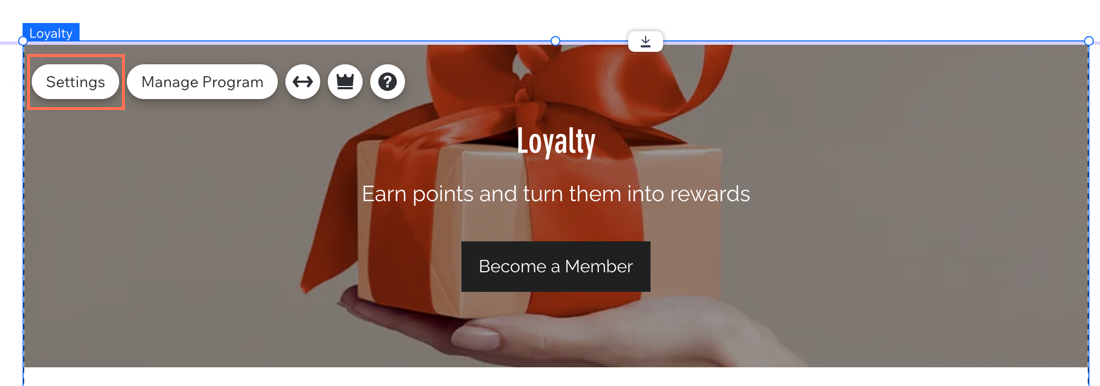
 no lado esquerdo do editor.
no lado esquerdo do editor.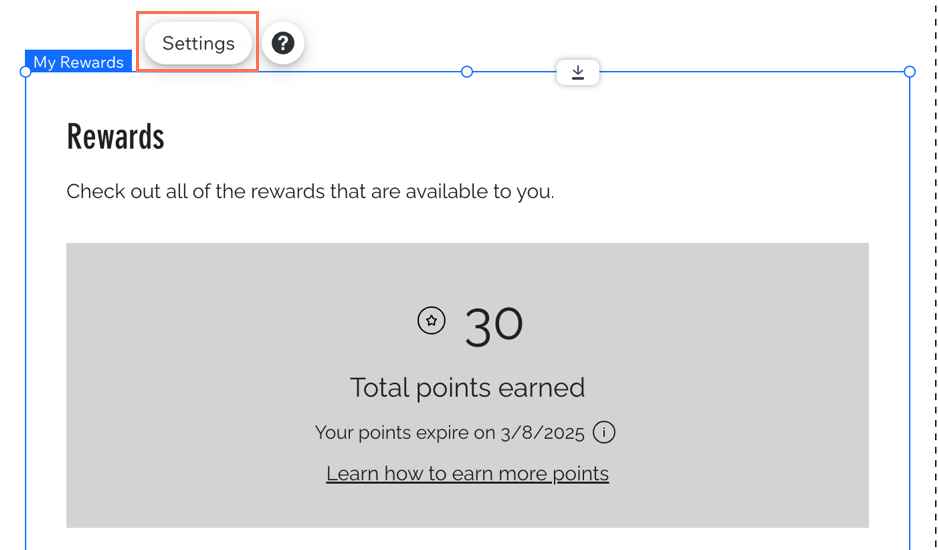




 para definir a fonte de qualquer parte do texto.
para definir a fonte de qualquer parte do texto.





